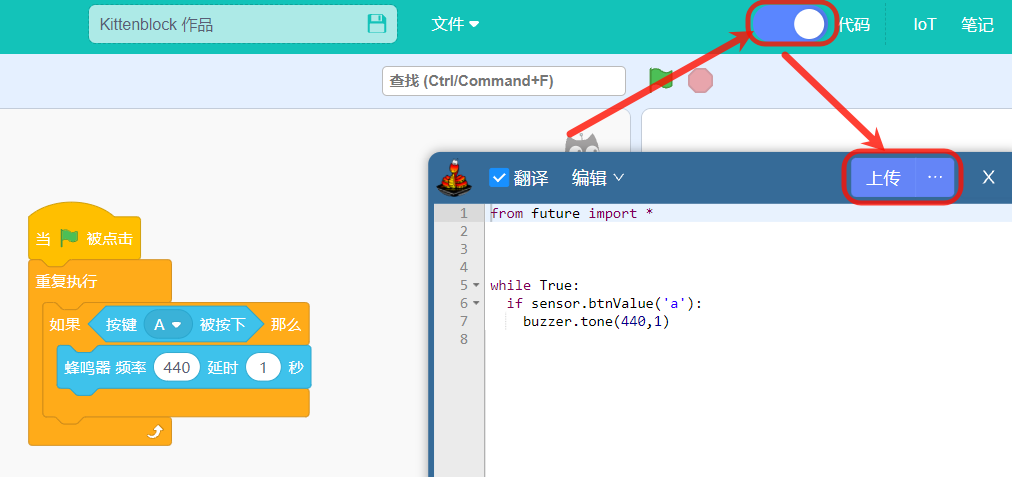快速开始
通过本章节的阅览,你将从零开始了解如何使用产品,如果你是没有编程经验的入门者,请一步不差跟着操作。
软件准备
信息
Kittenblock新用户请务必先转到以上页面——了解软件的安装和运行基本事项
🔗点击跳转
连接主控板
连接主控板分2个步骤,首先是硬件上使用Type-C USB(数据线)连接未来板,接着在软件中连接设备串口
- 硬件连接
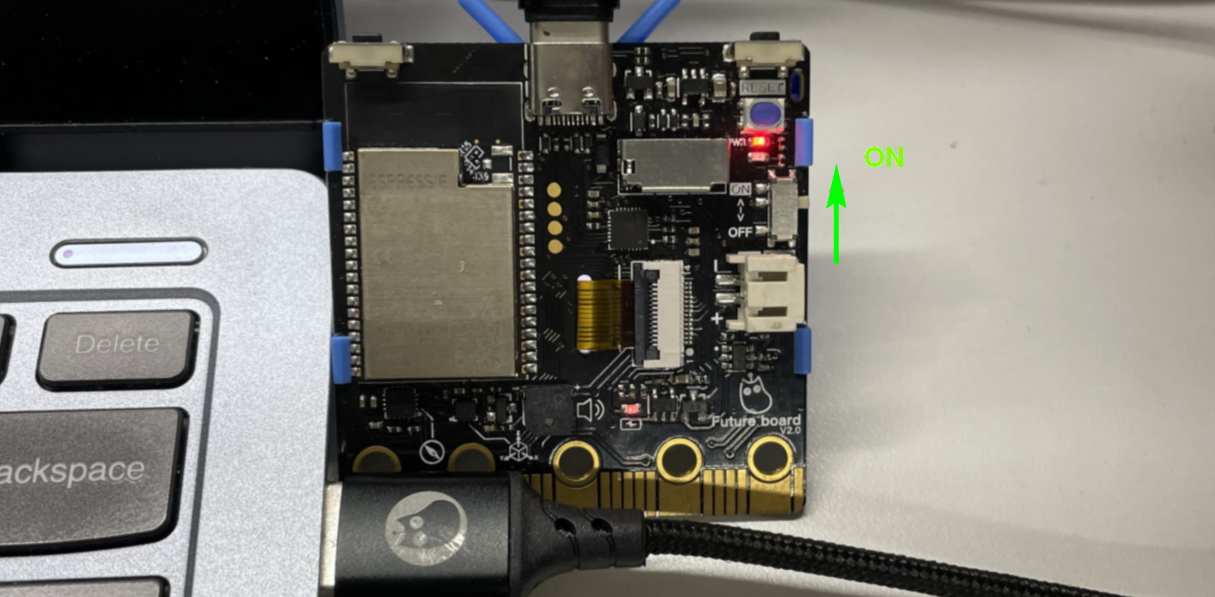
- 选择硬件——串口连接
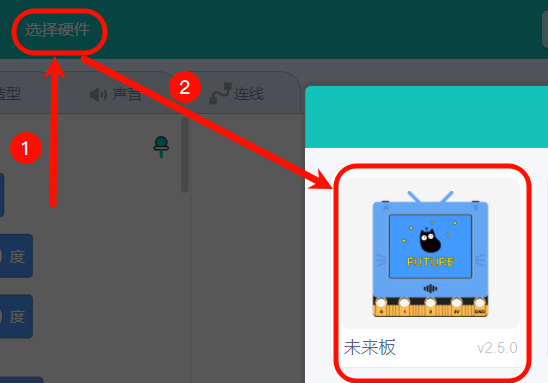
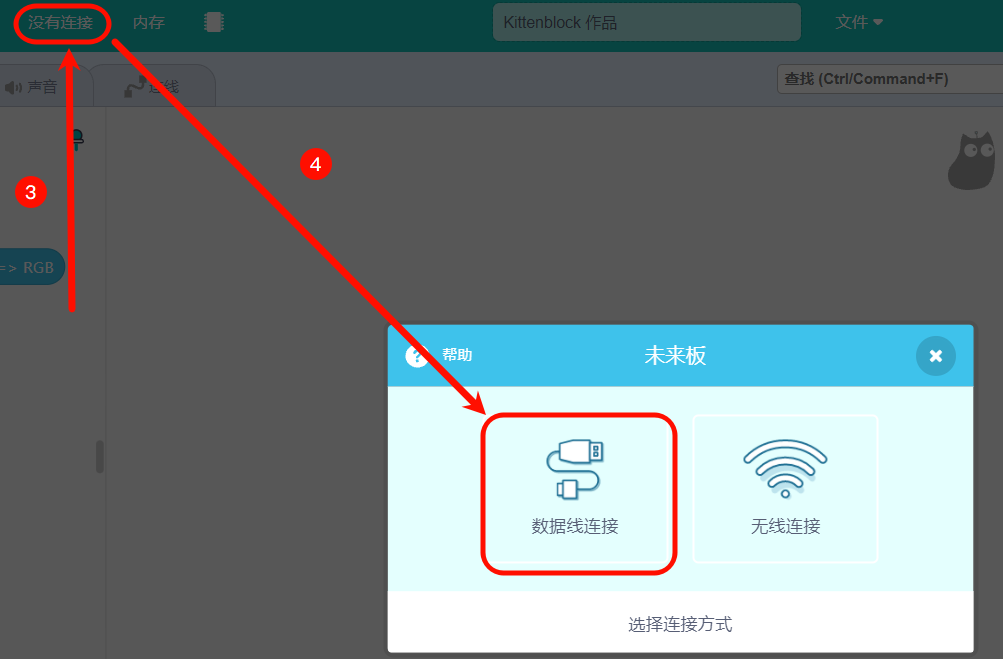
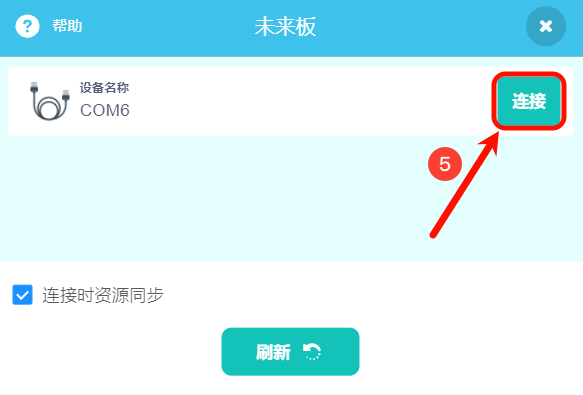
危险
若当出现找不到串口或连接失败的问题 ❓参考帮助
编程积木
当硬件选择未来板后,左侧将加载未来板相关的编程积木分栏,智慧物联套件内所涉及的是 未来板 及 方糖。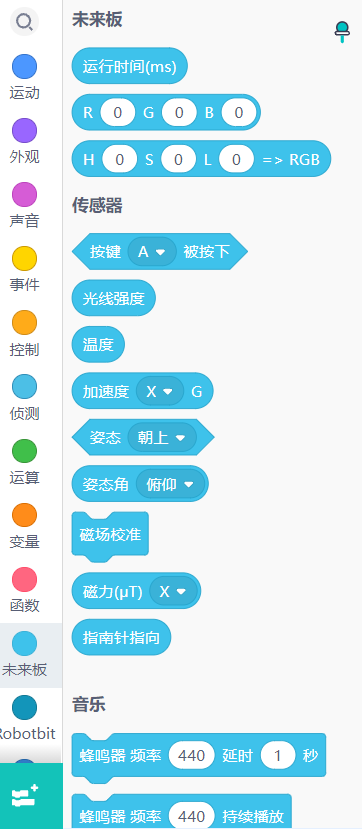
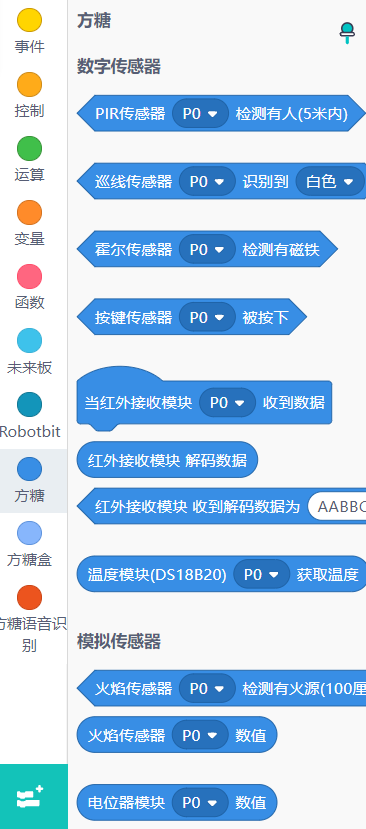
舞台交互
成功连接串口后,可以通过直接点击积木块的方式来控制未来板,这样的好处是可以快速看到一些传感器的返回值或与舞台角色互动
从左侧分栏中拖出 蜂鸣器积木块,点击积木块。可以听到未来板有声音响起。
上传程序
当需要主控板脱离电脑运行指定程序时,就需要将程序上传到硬件里。未来板开机默认会检查文件系统中的main.py文件,并执行文件内程序。
信息
上传程序实际上是将写好的代码通过拷贝的方式传入到文件系统中的main.py内
写一个简单的按键A控制蜂鸣器发声的程序
在右上角找到 代码切换 按钮调出代码转译后点击上传,等待上传成功